从这一刻起本指南中,我们假设你已经有一个OpenStack环境运行起来了。本章节将帮助建立你的工作环境并使用它来带领你漫步云端。
命令行工具
我们推荐Openstack命令行工具和Openstack的Dashboard两者结合使用。一些用户由于使用过其他云技术背景的,可能会使用EC2兼容的API,相对于我们需要使用到的Openstack原生的API,这些EC2兼容的API使用了不同命名习惯。
我们强烈建议你从Python Package Index(PyPI)(https://pypi.python.org/)安装命令行客户端,而不是从Ubuntu或者Fedora的软件包。客户端开发的很快,所以有可能在你安装的时候,操作系统自带发行的软件包已经过时。”pip”可以从大多数的linux发行版里通过”python-pip”这个软件包得到,这个工具是用来管理PyPi的安装包。每个Openstack项目有自己的客户端,所以根据你使用的服务选择某些或者所有以下的软件包:
- python-novaclient(nova CLI)
- python-glanceclient(glance CLI)
- python-keystoneclient(keystone CLI)
- python-cinderclient(cinder CLI)
- python-swiftclient(swift CLI)
- python-quantumclient(quantum CLI)
安装工具
使用root从PyPi安装(升级):
#pipinstall[–upgrade]<package-name>
卸载软件
#pipuninstall<package-name>
如果你需要更加新的客户端版本,可以用pip加-e参数直接从git库安裝。你必须为需要安装的Python egg指定名称。例如:
#pipinstall-egit+https://github.com/openstack/python-novaclient.git#egg=python-novaclient
如果你需要在你的云上支持EC2 API的话,你还需要安装”euca2ools”软件包或者一些其他的EC2 API的工具,这样你可以和你的用户有相同的视图。如何使用EC2 API工具超出了这本手册的范围,但是我们会讨论如何得到使用EC2的认证。
管理命令行工具
以下是几种 *-manage命令行工具:
nova-manageglance-managekeystone-managecinder-manage
与上文提到的客户端工具不同,*-manage工具必须在由root在控制节点上运行,因为这些命令需要有访问配置文件的权限,例如/etc/nova.conf,并且需要直接查询数据库而不是通过Openstack的API接口。
-manage工具存在是一个遗留问题。openstack项目最终的目标是把这些遗留的-manage工具移植到正规的客户端工具中去。到目前为止,你仍旧需要通过ssh登录到控制节点上运行*-manage工具进行维护管理操作。
获取证书
如果你要使用命令行工具对你的Openstack云平台进行操作,你必须有合适的证书。目前最方便的得到认证证书的方式是使用horizon dashboard。在顶部的导航栏,点击Setting链接,进入用户配置页面,在页面里你可以为dashboard视图设置语言和时区。更重要的是,这个操作改变了左列的导航栏,里面包含了Openstack API和EC2 Credentials链接,这两个链接将会得到可以在你的shell环境中source的文件,文件包含了命令行工具所需要的servide endpoints地址和你的认证信息。
点击Openstack API链接。顶部的部分列出了你的Service Endpoints的URL地址,底部是Download Openstack RC File。为了以管理员的身份查看云平台,你可以从下拉菜单中选择admin。选择你需要的project项目,然后点击Download RC。于是会得到一个名为openrc.sh的文件,内容类似如下:
|
#!/bin/bash # With the addition of Keystone, to use an openstack cloud you should # authenticate against keystone, which returns a Token and Service # Catalog. The catalog contains the endpoint for all services the # user/tenant has access to – including nova, glance, keystone, swift. # # NOTE: Using the 2.0 auth api does not mean that compute api is 2.0. # We use the 1.1 compute api export OS_AUTH_URL=http://203.0.113.10:5000/v2.0 # With the addition of Keystone we have standardized on the term tenant # as the entity that owns the resources. export OS_TENANT_ID=98333aba48e756fa8f629c83a818ad57 export OS_TENANT_NAME=”test-project” # In addition to the owning entity (tenant), openstack stores the entity # performing the action as the user. export OS_USERNAME=test-user # With Keystone you pass the keystone password. echo “Please enter your OpenStack Password: ” read -s OS_PASSWORD_INPUT export OS_PASSWORD=$OS_PASSWORD_INPUT |
注意这个操作不会以文本保存你的密码,这样做是好事情。但是当你想用这个文件source或者运行脚本,它会提示你输入你的密码,并且保存在环境变量OS_PASSWORD中。记住这个过程需要手动交互。如果你想要一个不需要交互的操作,那么把值直接保存在脚本中。但是这样做你需要格外小心这个脚本文件的安全和权限。
EC2兼容的认证可以从左边导航栏中的”EC2 Credentials”链接下载,选择你需要的项目,点击”Download EC2 Credentials”。会得到一个提供x509证书的zip文件和一个shell脚本。和前面的openrc文件不同,这些证书包含了所有可以访问你的云平台的认证信息,所以在安全的地方创建一个新目录,在新目录中解开zip文件。你会得到cacert.pem, cert.pem, ec2rc.sh and pk.pem。ec2rc.sh文件内容类似如下:
|
#!/bin/bash NOVARC=$(readlink -f “${BASH_SOURCE:-${0}}” 2>/dev/null) ||NOVARC=$(python -c ‘import os,sys; print os.path.abspath(os.path.realpath(sys.argv[1]))’ “${BASH_SOURCE:-${0}}”) NOVA_KEY_DIR=${NOVARC%/*} export EC2_ACCESS_KEY=df7f93ec47e84ef8a347bbb3d598449a export EC2_SECRET_KEY=ead2fff9f8a344e489956deacd47e818 export EC2_URL=http://203.0.113.10:8773/services/Cloud export EC2_USER_ID=42 # nova does not use user id, but bundling requires it export EC2_PRIVATE_KEY=${NOVA_KEY_DIR}/pk.pem export EC2_CERT=${NOVA_KEY_DIR}/cert.pem export NOVA_CERT=${NOVA_KEY_DIR}/cacert.pem export EUCALYPTUS_CERT=${NOVA_CERT} # euca-bundle-image seems to require this set alias ec2-bundle-image=”ec2-bundle-image –cert $EC2_CERT –privatekey $EC2_PRIVATE_KEY –user 42 –ec2cert $NOVA_CERT” alias ec2-upload-bundle=”ec2-upload-bundle -a $EC2_ACCESS_KEY -s $EC2_SECRET_KEY –url $S3_URL –ec2cert $NOVA_CERT” |
把EC2 credentials放到你的环境里,source这个ec2rc.sh文件。
命令行的技巧和陷阱
命令行工具可以通过–debug标记来显示调用Openstack API的过程,例如
#nova–debuglist
这个例子会显示从客户端来的HTTP请求和从endpoints的回应,这些对于对Openstack API定制化客户端有帮助
Keyring Support(https://wiki.openstack.org/wiki/KeyringSupport)可能就是一个困惑的东西,自这篇文章写的时候,有一个bug(https://bugs.launchpad.net/python-novaclient/+bug/1020238)。这个bug状态是open,然后解决,但是仍然有问题,又被重新open。这个bug的问题是在某些条件,命令行工具尝试使用一个python的钥匙作为证书的缓存,在这些情况的一个子集中,会要求在每次使用时会提示一个钥匙密码。如果你发现你遇到了这个不幸的情况,添加–no-cache标识或者设置环境变量OS_NO_CACHE=1来避免证书缓存。注意:这会造成命令行工具在每次交互的时候都需要认证。
cURL
优先使用Openstack API而不是命令行工具,他是一个跑在HTTP协议上的RESTful API。多数情况你会希望直接使用API而不是命令行工具,因为某一个命令行可能会存在bug。最好的使用方式是,结合cURL(http://curl.haxx.se)和其他工具来语法分析响应的JSON,例如jq(http://stedolan.github.com/jq/)
第一件事情你必须使用你的证书来认证来获取authentication token。证书包含了用户名、密码和tenant(项目)。你可以从上面我们谈到的openrc.sh文件中得到他们。token允许你不需要再次认证就能和其他的service endpoints交互。Tokens通常存在24小时比较好,当token过期后,你将会收到一个401(未被授权的)响应,然后你可以再请求一个token。
查看你的Openstack服务条目:
$curl-s-XPOSThttp://203.0.113.10:35357/v2.0/tokens
-d‘{“auth”:{“passwordCredentials”:{“username”:”test-user”,“password”:”test-password”},“tenantName”:”test-project”}}’-H“Content-type:application/json”|jq.
通过阅读JSON的响应切身体会一下目录是如何被安排的。
为了使后续的请求更方便,我们把token储存在环境变量中。
$TOKEN=`curl-s-XPOSThttp://203.0.113.10:35357/v2.0/tokens
-d‘{“auth”:{“passwordCredentials”:{“username”:”test-user”,“password”:”test-password”},“tenantName”:”test-project”}}’-H“Content-type:application/json”|jq-r.access.token.id`
现在你可以在命令行里面使用变量$TOKEN来得到你的token值 从服务目录中选择一个服务endpoint,譬如计算的服务,然后尝试着发出一个请求,例如列出实例。
$curl-s-H“X-Auth-Token:$TOKEN”http://203.0.113.10:8774/v2/98333aba48e756fa8f629c83a818ad57/servers|jq.
要查询API请求是如何组织的,可以阅读Openstack API Reference(http://api.openstack.org/api-ref.html)。可以使用jq来细细研究返回的请求响应,阅读jq Manual(http://stedolan.github.com/jq/manual/)
在cURL命令中使用-s选项可以避免显示过程信息。如果你在使用cURL时遇到困难,把这个标记去掉。同样的,加上-v选项会输出详细信息,帮助排错。在cURL中还有更多有用的功能,参考man帮助手册查询所有的选项。
服务器和服务
作为一个管理员,通过使用Openstack工具来让你查看你的Openstack云平台。这部分将会告诉你如何总览你的云,组成,大小和状态。
首先,你可以查询哪些服务器属于你的Openstack云平台,通过运行
$nova-manageservicelist|sort
输出类似如下:
| Binary Host Zone Status State Updated_At nova-cert cloud.example.com nova enabled :-) 2013-02-25 19:32:38 nova-compute c01.example.com nova enabled :-) 2013-02-25 19:32:35 nova-compute c02.example.com nova enabled :-) 2013-02-25 19:32:32 nova-compute c03.example.com nova enabled :-) 2013-02-25 19:32:36 nova-compute c04.example.com nova enabled :-) 2013-02-25 19:32:32 nova-compute c05.example.com nova enabled :-) 2013-02-25 19:32:41 nova-consoleauth cloud.example.com nova enabled :-) 2013-02-25 19:32:36 nova-network cloud.example.com nova enabled :-) 2013-02-25 19:32:32 nova-scheduler cloud.example.com nova enabled :-) 2013-02-25 19:32:33 |
输出显示有5个计算节点和1个云控制结点。你可以看到一个笑脸:-),表明这个服务是起的并运行着。如果一个服务不可用,:-)会变成XXX。这表明你应该排错一下为什么服务down了。
如果你用了nova-volume(这个服务在Folsom版本后不赞成使用),你会看到一行nova-volume的服务条目。
如果你是用了Cinder,运行如下命令将会看到。
$cinder-managehostlist|sort hostzonec01.example.comnovac02.example.comnovac03.example.comnovac04.example.comnovac05.example.comnovacloud.example.comnova
通过这两个表,你现在已经对组成你的云平台的服务器和服务有了总的概况。
你也可以使用认证服务(Keystone)查看什么服务在你的云平台可用,什么服务被配置了endpoints。
以下这个命令需要你在shell中设置了合适的管理权限的变量。
$keystoneservice-list
| id | name | type | description |
| … | cinder glance nova_ec2 keystone nova | volume image ec2 identity compute | Cinder Service OpenStack Image Service EC2 Service OpenStack Identity Service OpenStack Compute Service |
输出显示有5个配置的服务
查看每个服务的endpoint,运行
$keystoneendpoint-list
+—–+—————————————–+-/+—————————————–+ | id | publicurl | | adminurl | +—–+—————————————–+-/+—————————————–+ | … | http://example.com:8774/v2/%(tenant_id)s| | http://example.com:8774/v2/%(tenant_id)s| | … | http://example.com:8773/services/Cloud | /| http://example.com:8773/services/Admin | | … | http://example.com:9292/v1 | | http://example.com:9292/v1 | | … | http://example.com:5000/v2.0 | /| http://example.com:35357/v2.0 | | … | http://example.com:8776/v1/%(tenant_id)s| | http://example.com:8776/v1/%(tenant_id)s| +—–+—————————————–+-/+—————————————–+
服务和endpoint之间应该是一对一的映射,注意一些服务的公共URL和管理URL是不同的URLs和端口。
网络
接下來,看看你的云环境中的Fixed IP网络
$nova-managenetworklist idIPv4IPv6startaddressDNS1DNS2VlanIDprojectuuid110.1.0.0/24None10.1.0.3NoneNone3002725bbdbeacb3f2210.1.1.0/24None10.1.1.3NoneNone301noned0b1a796
输出显示两个被配置的网络,每个网络包含255个IP。第一个网络被分配给一个专门的项目,第二个网络沒有分配。你可以手动分配,或者他也会自动被分配当一个项目启动第一个实例的时候
查看云平台中的floating ip,运行:
$nova-managefloatinglist 2725bbd458e2459a8c1bd36be859f43f1.2.3.4Nonenovavlan20None1.2.3.548a415e7-6f07-4d33-ad00-814e60b010ffnovavlan20
这里,两个floating IP可用,第一个已经被分配,第二个空间
用户和项目
列出云平台下的项目列表,运行
$keystonetenant-list
| id | name | enabled |
| … | jtopjian alvaro everett admin services jonathan lorin anne rhulsker tom adam | True True True True True True True True True True True |
用户列表,运行
$keystoneuser-list
| id | name | enabled | |
| … | everett jonathan nova rhulsker lorin alvaro anne admin cinder glance jtopjian adam tom | True True True True True True True True True True True True True | everett.towne@backspace.com jon@sfcu.edu nova@localhost ryan.hulkster@cyberalbert.ca lorinhoch@nsservices.com Alvaro.Perry@cyberalbert.ca anne.green@backspace.com root@localhost cinder@localhost glance@localhost joe.topjian@cyberalbert.com adam@ossmanuals.net fafield@univm.edu.au |
注意,有时候用户和组是一一对应的。通常在标准的系统用户是这样的,例如cinder, glance, nova, swift或者一个组里面就一个用户。
在运行的实例
显示运行中的实例列表:
$novalist–all-tenants
| ID | Name | Status | Networks |
| … | Windows cloud controller compute node 1 devbox devstack initial lorin-head | ACTIVE ACTIVE ACTIVE ACTIVE ACTIVE ACTIVE ACTIVE | novanetwork_1=10.1.1.3, 199.116.232.39 novanetwork_0=10.1.0.6; jtopjian=10.1.2.3 novanetwork_0=10.1.0.4; jtopjian=10.1.2.4 novanetwork_0=10.1.0.3 novanetwork_0=10.1.0.5 nova_network=10.1.7.4, 10.1.8.4 nova_network=10.1.7.3, 10.1.8.3 |
不幸的是这个命令没法告诉你更多的关于实例的细节,例如实例跑在哪个计算节点,实例的配置等等。你可以使用下面的命令来单独查看每个实例的细节:
$novashow<uuid>>
举例:
#novashow81db556b-8aa5-427d-a95c-2a9a6972f630
| Property | Value |
| OS-DCF:diskConfig OS-EXT-SRV-ATTR:host OS-EXT-SRV-ATTR:hypervisor_hostname OS-EXT-SRV-ATTR:instance_name OS-EXT-STS:power_state OS-EXT-STS:task_state OS-EXT-STS:vm_state accessIPv4 accessIPv6 config_drive created flavor hostId id image key_name metadata name novanetwork_0 network progress security_groups status tenant_id updated user_id |
MANUAL c02.example.com c02.example.com instance-00000029 1 None active 2013-02-13T20:08:36Z m1.small (6) … … Ubuntu 12.04 cloudimg amd64 (…) jtopjian-sandbox {} devstack 10.1.0.5 0 [{u’name’: u’default’}] ACTIVE … 2013-02-13T20:08:59Z … |
转载请注明:IT运维空间 » 运维技术 » OpenStack命令行工具与API

![[Oracle]复习笔记-SQL部分内容](/zb_users/upload/2023/02/25/20230213095820-63ea09bc55070.jpg)







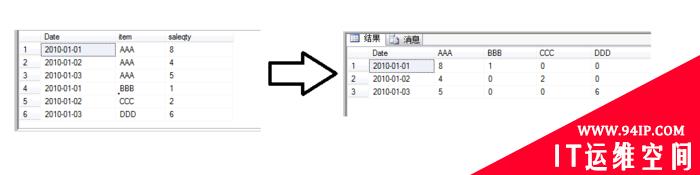
![[ORACLE]查看SQL绑定变量具体值 查看SQL绑定变量值](https://94ip.com./zb_users/theme/ydconcise/include/random/1.jpg)










发表评论